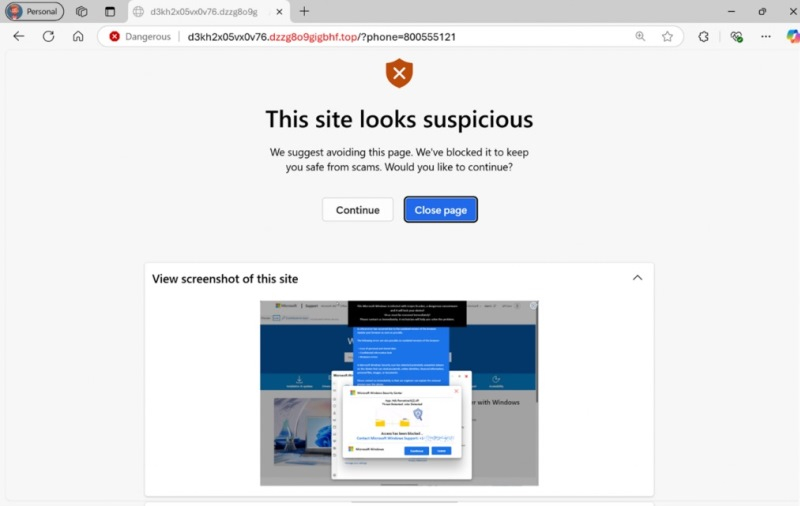4.1. Python в редакторе кода Excel
Python в Excel доступен в предварительной версии для
пользователей образовательных учреждений, работающих с текущим каналом
(предварительная версия) в рамках программы предварительной оценки Microsoft 365.
Python в Excel в настоящее время развертывается в Excel для Windows для
клиентов с подписками Microsoft
365 Enterprise или Business,
работающими с Текущим
каналом, начиная с версии 2408 (сборка 17928.20114) и Monthly
Enterprise Channel,
начиная с версии 2408 (сборка 17928.20216).
Если у вас есть подписка для образовательных учреждений,
присоединитесь к программе предварительной оценки Microsoft 365 , чтобы
использовать предварительную версию Python в Excel.
Если у вас есть соответствующих подписок на Microsoft 365,
выполните следующие действия, чтобы использовать Python в Excel:
- Откройте
пустую книгу.
- Выберите Формулы на
ленте.
- Выберите Вставить
Python.
Дополнительные сведения см. в статье Что входит в подписку На Microsoft 365 и часто задаваемые вопросы о лицензировании надстроек Для Python
в Excel.
Статьи по теме
4.2. Office
Изучите подробнее, Что
нового в Office 2024,
или попробуйте Microsoft 365 сегодня.
Легко анализируйте, понимайте и отображайте свои данные с
помощью приложения Excel, входящего в состав подписок Office 365 и Microsoft
365.
В основе Microsoft 365 лежат приложения Office
365, такие как Word, Excel, PowerPoint и Outlook, и этот набор предлагает
расширенные средства управления, обеспечения безопасности и соответствия
нормативным требованиям.
В руководстве описано несколько версий Office:
- Microsoft
365 для Mac, который доступен для любого плана Microsoft 365,
включающего классические приложения Office.
- Office
LTSC для Mac 2024, которая доступна в рамках соглашения о
корпоративном лицензировании.
- Office
LTSC для Mac 2021, которая доступна в рамках соглашения о
корпоративном лицензировании.
- Эта
версия по мере необходимости получает обновления для системы безопасности
и качества.
В дополнение к руководству доступны другие сведения, которые
помогут администраторам в Office для Mac развертываниях, включая следующие
сайты:
Office LTSC 2024 отличается от версии Office, предлагаемой в
планах Microsoft 365, называемых Приложения Microsoft 365. Если ваша
организация уже развернула Приложения Microsoft 365 для предприятий или
Приложения Microsoft 365 для бизнеса, нет необходимости в Office LTSC 2024
году. Приложения Microsoft 365 включает в себя все функции Office LTSC 2024, а
также множество дополнительных функций, которые не найдены в Office LTSC 2024
году.
Подробные требования к системе см. в статье Требования
к системе для Microsoft 365 и Office.
Хотя Office LTSC 2024 предоставляет ценные улучшения для
клиентов, которым необходимо хранить приложения Office в локальной среде, он не
включает новые функции и функции, доступные в Приложения Microsoft 365.
Имейте в виду, что Office LTSC 2024 году не получает никаких
новых функций. Если вы хотите получать новые функции Office на постоянной
основе, следует рассмотреть возможность перехода на план Microsoft 365. Дополнительные
сведения см. в разделах
Сравнение корпоративных планов Microsoft 365, Сравнение
Office 365 корпоративных планов и Сравнение
бизнес-планов Microsoft 365.
4.3. Windows 365 за
три года: решения, сконцентрированные на потребителе для безопасности,
управления и продуктивности
Copilot для Microsoft
365* работает на Windows
365 Cloud PCs также, как и на физических ПК, гарантируя, что ваши работники
смогут улучшить свою продуктивность с помощью ИИ на любом устройстве.
4.4. Установка Windows
365. Скачайте и установите или переустановите Microsoft 365 либо Office 2019 на компьютере с Windows или
macOS. Подробнее
Если вы уже активировали ключ продукта, просто переустановите
приложения или знаете, что у вас есть назначенная лицензия на работе или в
учебном заведении, вы можете перейти к разделу Вход,
чтобы скачать и установить Microsoft 365 или Office. Однако если вы
устанавливаете Microsoft 365 или Office впервые, вам может
потребоваться выполнить некоторые действия.
Войдите, чтобы скачать Microsoft 365 или Office:
- Откройте
сайт www.office.com и,
если вы еще не вошли, нажмите Войти.
- Войдите,
используя учетную запись, связанную с этой версией Microsoft 365.
- После
входа в систему выполните действия, соответствующие типу учетной записи, с
которой вы вошли.
64-разрядная версия устанавливается по умолчанию, если
Microsoft 365 или Office не обнаружит, что у вас уже установлена 32-разрядная
версия Microsoft 365 или Office (или автономное приложение, например Project
или Visio ). В этом случае будет установлена 32-разрядная версия Microsoft 365
или Office.
4. В
результате выполняется скачивание Microsoft 365 на ваше устройство.
Совет: Чтобы получить справку по Microsoft 365
или Office 2021 проблемам с установкой на компьютере, перейдите в
раздел Средства
устранения неполадок Microsoft 365 и выберите параметр Средство
устранения неполадок при установке Microsoft 365.
Активация Microsoft 365 или Office:
- Чтобы
открыть приложение, нажмите кнопку Пуск (нижний левый
угол экрана) и введите имя приложения, например Word.
- Чтобы
открыть приложение, щелкните его значок в результатах поиска.
- Когда
приложение откроется, примите лицензионное соглашение. Microsoft 365 или
Office активированы и готовы к использованию.
Примечание: если при активации Microsoft 365 или
Office возникли проблемы с активацией, появится мастер активации.
4.5. Дистанционное обучение с помощью Microsoft Teams
Microsoft Teams входит во все планы Microsoft 365, включая
бесплатный план A1 для образования.
Инструкции по развертыванию Microsoft 365 и настройке Teams
проверка в
статье Создание клиента Microsoft 365.
4.6. SharePoint и OneDrive
SharePoint и OneDrive в Microsoft 365 — это облачные службы,
которые помогают организациям обмениваться содержимым, знаниями и приложениями
и управлять ими для:
- Расширение
возможностей командной работы.
- Быстрый
поиск сведений.
- Беспроблемная
совместная работа в организации.
Если вы готовы приступить к работе с SharePoint и OneDrive,
прочитайте статью
Планирование sharePoint и OneDrive в Microsoft 365 и следуйте
инструкциям в статьях о планировании и развертывании, перечисленных в этой
статье.
4.7. Гибридная среда SharePoint
Гибридная среда SharePoint Server позволяет интегрировать
рабочие службы SharePoint в Microsoft 365 с локальной средой SharePoint Server,
обеспечивая единые функции и доступ к данным. Для предприятий, которые хотят
постепенно перемещать существующие локальные службы SharePoint Server в облако,
гибридная среда SharePoint Server предоставляет поэтапный путь миграции,
расширяя рабочие нагрузки SharePoint Server в SharePoint в Microsoft 365.
Гибридная среда SharePoint Server обеспечивает доверенный
обмен данными между SharePoint в Microsoft 365 и SharePoint Server.
Перед началом работы ознакомьтесь со следующими статьями,
посвященными гибридной среде: